Win7系统电脑任务栏不显示缩略图预览窗口的解决方法
编辑:chenbx123 来源:U大侠 时间:2018-10-25
Win7系统电脑任务栏会显示程序的缩略图,但近日有用户反映,鼠标指向程序时,任务栏缩略图不显示了,这是怎么回事?下面就给大家分享恢复Win7系统任务栏程序缩略图的操作步骤。
操作方法:
1、任务上单击鼠标右键,选择属性,找到使用Aero Peek预览桌面一项选中确定即可。如图所示:
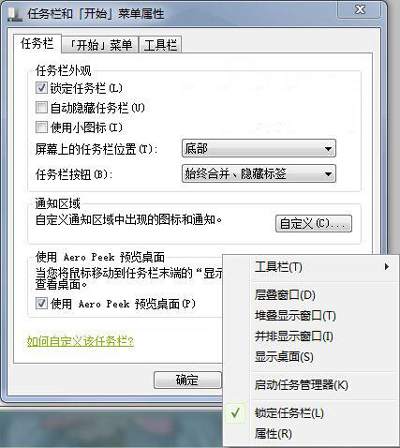
2、通过搜索gpedit.msc运行组策略程序,在用户配置——管理模版——“开始”菜单和任务栏中找到关闭任务栏缩略图一项。如图所示:
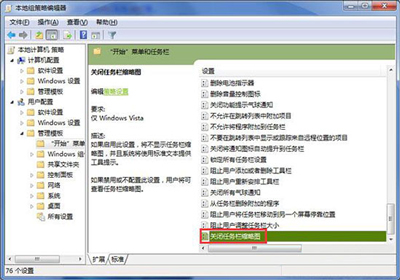
3、在开始菜单,搜索程序和文件里输入regedit,进入注册表编辑器,依次进入如下位置:
HKEY_CURRENT_USER\Software\Microsoft\Windows\CurrentVersion\Policies\Explorer。如图所示:
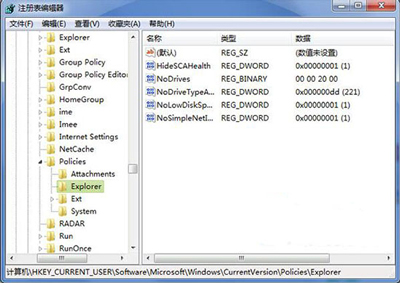
注意事项:
在文件夹下建立一个名称为TaskbarNoThumbnail,DWORD键值的项,键值为1为关闭预览,键值为0为开启预览功能。
其他任务栏问题解答:
更多精彩内容,请关注U大侠官网或者关注U大侠官方微信公众号(搜索“U大侠”,或者扫描下方二维码即可)。

U大侠微信公众号
有装系统问题的小伙伴们也可以加入U大侠官方Q群(778773039),众多电脑大神将为大家一一解答。
分享:






